Page 1

Nokia 1.3
Korisnički vodič
Izdanje 2020-04-05 bs-BA
Page 2

Nokia 1.3 Korisnički vodič
1 Korisnički vodič
Važno: Važne informacije o sigurnoj upotrebi uređaja i baterije pročitajte u odjeljcima „Radi
vaše sigurnosti“ i „Sigurnost proizvoda” u štampanom korisničkom vodiču ili na lokaciji
www.nokia.com/support prije nego što počnete koristiti uređaj. Prve korake za korištenje
novog uređaja možete pronaći u štampanom korisničkom vodiču.
© 2019 HMD Global Oy. Sva prava zadržana. 2
Page 3

Nokia 1.3 Korisnički vodič
Indeks
1 Korisnički vodič 2
2 Indeks 3
3 Prvi koraci 6
Neka vaš telefon bude ažuran . . . . . . . . . . . . . . . . . . . . . . . . . . . . . . . . . 6
Keys and parts . . . . . . . . . . . . . . . . . . . . . . . . . . . . . . . . . . . . . . . . . . 6
Insert the SIM and memory cards . . . . . . . . . . . . . . . . . . . . . . . . . . . . . . . 7
Punjenje telefona . . . . . . . . . . . . . . . . . . . . . . . . . . . . . . . . . . . . . . . . 8
Switch on and set up your phone . . . . . . . . . . . . . . . . . . . . . . . . . . . . . . . . 8
Postavke dvije SIM kartice . . . . . . . . . . . . . . . . . . . . . . . . . . . . . . . . . . . 9
Zaključavanje i otključavanje telefona . . . . . . . . . . . . . . . . . . . . . . . . . . . . . 10
Use the touch screen . . . . . . . . . . . . . . . . . . . . . . . . . . . . . . . . . . . . . . 10
4 Osnove 14
Personalize your phone . . . . . . . . . . . . . . . . . . . . . . . . . . . . . . . . . . . . . 14
Obavještenja . . . . . . . . . . . . . . . . . . . . . . . . . . . . . . . . . . . . . . . . . . . 14
Kontrolirajte glasnoću . . . . . . . . . . . . . . . . . . . . . . . . . . . . . . . . . . . . . . 15
Automatska ispravka teksta . . . . . . . . . . . . . . . . . . . . . . . . . . . . . . . . . . 16
Google Asistent . . . . . . . . . . . . . . . . . . . . . . . . . . . . . . . . . . . . . . . . . 16
Battery life . . . . . . . . . . . . . . . . . . . . . . . . . . . . . . . . . . . . . . . . . . . . 17
Pristupačnost . . . . . . . . . . . . . . . . . . . . . . . . . . . . . . . . . . . . . . . . . . 17
FM radio . . . . . . . . . . . . . . . . . . . . . . . . . . . . . . . . . . . . . . . . . . . . . . 18
5 Povežite se s prijateljima i porodicom 19
Calls . . . . . . . . . . . . . . . . . . . . . . . . . . . . . . . . . . . . . . . . . . . . . . . . 19
Contacts . . . . . . . . . . . . . . . . . . . . . . . . . . . . . . . . . . . . . . . . . . . . . 19
Pošalji poruke . . . . . . . . . . . . . . . . . . . . . . . . . . . . . . . . . . . . . . . . . . 19
E-pošta . . . . . . . . . . . . . . . . . . . . . . . . . . . . . . . . . . . . . . . . . . . . . . 20
© 2019 HMD Global Oy. Sva prava zadržana. 3
Page 4

Nokia 1.3 Korisnički vodič
6 Kamera 21
Camera basics . . . . . . . . . . . . . . . . . . . . . . . . . . . . . . . . . . . . . . . . . . 21
Videos . . . . . . . . . . . . . . . . . . . . . . . . . . . . . . . . . . . . . . . . . . . . . . . 21
Your photos and videos . . . . . . . . . . . . . . . . . . . . . . . . . . . . . . . . . . . . . 21
7 Internet i veze 23
Aktivirajte Wi-Fi . . . . . . . . . . . . . . . . . . . . . . . . . . . . . . . . . . . . . . . . . 23
Pretražite web . . . . . . . . . . . . . . . . . . . . . . . . . . . . . . . . . . . . . . . . . . 23
Bluetooth® . . . . . . . . . . . . . . . . . . . . . . . . . . . . . . . . . . . . . . . . . . . . 24
VPN . . . . . . . . . . . . . . . . . . . . . . . . . . . . . . . . . . . . . . . . . . . . . . . . 26
8 Organizirajte svoj dan 27
Date and time . . . . . . . . . . . . . . . . . . . . . . . . . . . . . . . . . . . . . . . . . . 27
Alarm . . . . . . . . . . . . . . . . . . . . . . . . . . . . . . . . . . . . . . . . . . . . . . . 27
Kalendar . . . . . . . . . . . . . . . . . . . . . . . . . . . . . . . . . . . . . . . . . . . . . 27
9 Mape 29
Find places and get directions . . . . . . . . . . . . . . . . . . . . . . . . . . . . . . . . . 29
10 Aplikacije, ažuriranja i sigurnosne kopije 30
Preuzmite aplikacije iz prodavnice Google Play . . . . . . . . . . . . . . . . . . . . . . . . 30
Oslobodite prostor na telefonu . . . . . . . . . . . . . . . . . . . . . . . . . . . . . . . . 30
Ažurirajte softver telefonu . . . . . . . . . . . . . . . . . . . . . . . . . . . . . . . . . . . 31
Napravite rezervnu kopiju podataka . . . . . . . . . . . . . . . . . . . . . . . . . . . . . . 31
Obnovite originalne postavke i uklonite privatni sadržaj s telefona . . . . . . . . . . . . 32
11 Zaštitite svoj telefon 33
Zaštitite telefon zaključavanjem ekrana . . . . . . . . . . . . . . . . . . . . . . . . . . . . 33
Protect your phone with your face . . . . . . . . . . . . . . . . . . . . . . . . . . . . . . . 33
Change your SIM PIN code . . . . . . . . . . . . . . . . . . . . . . . . . . . . . . . . . . . 34
Pristupni kôdovi . . . . . . . . . . . . . . . . . . . . . . . . . . . . . . . . . . . . . . . . . 34
© 2019 HMD Global Oy. Sva prava zadržana. 4
Page 5

Nokia 1.3 Korisnički vodič
12 Informacije o proizvodu i sigurnosne informacije 37
Radi vaše sigurnosti . . . . . . . . . . . . . . . . . . . . . . . . . . . . . . . . . . . . . . . 37
Network services and costs . . . . . . . . . . . . . . . . . . . . . . . . . . . . . . . . . . . 39
Hitni pozivi . . . . . . . . . . . . . . . . . . . . . . . . . . . . . . . . . . . . . . . . . . . . 40
Vodite računa o svom uređaju . . . . . . . . . . . . . . . . . . . . . . . . . . . . . . . . . 40
Recikliranje . . . . . . . . . . . . . . . . . . . . . . . . . . . . . . . . . . . . . . . . . . . . 41
Simbol precrtane kante na točkovima . . . . . . . . . . . . . . . . . . . . . . . . . . . . . 42
Informacije o bateriji i punjaču . . . . . . . . . . . . . . . . . . . . . . . . . . . . . . . . . 42
Mala djeca . . . . . . . . . . . . . . . . . . . . . . . . . . . . . . . . . . . . . . . . . . . . 43
Medicinski uređaji . . . . . . . . . . . . . . . . . . . . . . . . . . . . . . . . . . . . . . . . 43
Implantirani medicinski uređaji . . . . . . . . . . . . . . . . . . . . . . . . . . . . . . . . . 43
Sluh . . . . . . . . . . . . . . . . . . . . . . . . . . . . . . . . . . . . . . . . . . . . . . . . 44
Zaštitite uređaj od štetnog sadržaja . . . . . . . . . . . . . . . . . . . . . . . . . . . . . . 44
Vozila . . . . . . . . . . . . . . . . . . . . . . . . . . . . . . . . . . . . . . . . . . . . . . . 44
Potencijalno eksplozivna okruženja . . . . . . . . . . . . . . . . . . . . . . . . . . . . . . 45
Informacije o certificiranju (SAR) . . . . . . . . . . . . . . . . . . . . . . . . . . . . . . . . 45
O upravljanju digitalnim pravima . . . . . . . . . . . . . . . . . . . . . . . . . . . . . . . . 46
Copyrights and other notices . . . . . . . . . . . . . . . . . . . . . . . . . . . . . . . . . . 46
© 2019 HMD Global Oy. Sva prava zadržana. 5
Page 6

Nokia 1.3 Korisnički vodič
3 Prvi koraci
NEKA VAŠ TELEFON BUDE AŽURAN
Softver telefona
Da bi vaš telefon bio ažuran, prihvatite dostupna ažuriranja softvera radi prijema novih i
poboljšanih funkcija telefona. Ažuriranje softvera može poboljšati i performanse telefona.
KEYS AND PARTS
Your phone
This user guide applies to the following models: TA-1205, TA-1216, TA-1207.
1. Flash
2. Camera
3. Headset connector
4. The Google Assistant/Google Search key*
5. Front camera
6. Earpiece
© 2019 HMD Global Oy. Sva prava zadržana. 6
7. Proximity sensor
8. Volume keys
9. Power/Lock key
10. USB connector
11. Microphone
12. Loudspeaker
Page 7

Nokia 1.3 Korisnički vodič
Some of the accessories mentioned in this user guide, such as charger, headset, or data cable,
may be sold separately.
*The Google Assistant is not available in certain languages and countries. Where not
available the Google Assistant is replaced by Google Search. Check availability at
https://support.google.com/assistant.
Dijelovi i priključci, magnetiziranost
Nemojte povezivati uređaj s proizvodima koji kreiraju izlazni signal jer ga to može oštetiti.
Nemojte priključivati nikakav izvor napona na audio priključak. Ako priključite vanjski uređaj
ili slušalice s mikrofonom na audio priključak, osim onih koji su odobreni za upotrebu s ovim
uređajem, posebnu pažnju obratite na nivoe glasnoće.
Dijelovi uređaja su magnetni. Uređaj može privlačiti metalne materijale. Nemojte stavljati
kreditne kartice ili druge kartice s magnetnom trakom u blizini uređaja tokom dužeg perioda
jer se kartice mogu oštetiti.
INSERT THE SIM AND MEMORY CARDS
Insert the cards
1. Put your fingernail in the seam between the back cover and the display, bend the back cover
open, and remove it.
© 2019 HMD Global Oy. Sva prava zadržana. 7
Page 8

Nokia 1.3 Korisnički vodič
2. Slide the nano-SIM in slot 1 with the contact area face down. If you have a dual-SIM phone,
slide the second SIM in slot 2.
3. If you have a microSD memory card, slide the card in the memory card slot.
4. Put back the back cover.
Use only original nano-SIM cards. Use of incompatible SIM cards may damage the card or the
device, and may corrupt data stored on the card.
Use only compatible memory cards approved for use with this device. Incompatible cards may
damage the card and the device and corrupt data stored on the card.
Savjet: Pogledajte oznaku na prodajnoj kutiji da biste saznali može li vaš telefon koristiti 2 SIM
kartice. Ako se na oznaci nalaze 2 IMEI koda, imate telefon s dvije SIM kartice.
Važno: Ne uklanjajte memorijsku karticu kada je koristi neka aplikacija. Ova radnja može
oštetiti memorijsku karticu i uređaj te uzrokovati štetu na pohranjenim podacima na kartici.
Savjet: Koristite brzu microSD memorijsku karticu s do 400 GB pohrane od poznatog
proizvođača.
PUNJENJE TELEFONA
Napunite bateriju
1. Priključite kompatibilni punjač u zidnu utičnicu.
2. Spojite kabl na telefon.
Vaš telefon podržava USB mikro-B kabl. Možete puniti telefon i putem računara pomoću USB
kabla, ali to može trajati duže vremena.
Ako je baterija potpuno ispražnjena, može potrajati par minuta prije nego što se prikaže
pokazatelj punjenja.
SWITCH ON AND SET UP YOUR PHONE
When you switch your phone on for the first time, your phone guides you to set up your
network connections and phone settings.
© 2019 HMD Global Oy. Sva prava zadržana. 8
Page 9

Nokia 1.3 Korisnički vodič
Uključivanje telefona
1. Da biste uključili telefon, pritisnite i zadržite tipku za uključivanje dok telefon ne počne
vibrirati.
2. Kada uključite telefon, izaberite jezik i regiju.
3. Slijedite uputstva prikazana na telefonu.
Prijenos podataka s prethodnog telefona
Prenesite podatke sa starog telefona na novi pomoću Google računa.
Da biste napravili sigurnosnu kopiju podataka sa starog telefona na Google račun, pogledajte
korisnički vodič za stari telefon.
1. Dodirnite opcije Postavke > Računi > Dodaj račun > Google .
2. Izaberite koje podatke želite obnoviti na novom telefonu. Sinhroniziranje se pokreće
automatski kada se telefon poveže na internet.
Obnavljanje postavki aplikacija s prethodnog Android™ telefona
Ako je prethodni telefon bio Android uređaj i ako je omogućeno pravljenje rezervne kopije na
Google račun, možete obnoviti svoje postavke aplikacija i lozinke Wi-Fi mreže.
1. Dodirnite Postavke > Sistem > Sigurnosna kopija .
2. Prebacite opciju Pravljenje sigurnosne kopije na Google Driveu na Uključeno .
POSTAVKE DVIJE SIM KARTICE
Ako imate telefon s dvije SIM kartice, možete imati dvije SIM kartice na telefonu, npr. jednu
karticu za poslovnu i drugu za privatnu upotrebu.
Izbor korištenja SIM kartice
Kada pozivate, možete odabrati koju SIM karticu ćete koristiti tako što ćete dodirnuti
odgovarajuće dugme SIM 1 ili SIM 2 nakon biranja broja.
Telefon pokazuje status mreže obje SIM kartice. Obje SIM kartice su dostupne istovremeno
kada uređaj nije u upotrebi, ali kada je jedna SIM kartica aktivna, na primjer prilikom pozivanja,
druga može biti nedostupna.
© 2019 HMD Global Oy. Sva prava zadržana. 9
Page 10

Nokia 1.3 Korisnički vodič
Upravljajte SIM karticama
Ne želite da vas posao ometa u slobodno vrijeme? Je li prijenos podataka jeftiniji na jednoj od
SIM kartica? Možete odlučiti koju ćete SIM karticu koristiti.
Dodirnite Postavke > Mreža i internet > SIM kartice .
Promjena naziva SIM kartice
Dodirnite SIM karticu čiji naziv želite promijeniti i ukucajte željeni naziv.
Izbor SIM kartice za pozive ili prijenos podataka
Pod opcijom Željeni SIM za , dodirnite postavke koje želite promijeniti i izaberite SIM karticu.
ZAKLJUČAVANJE I OTKLJUČAVANJE TELEFONA
Zaključavanje telefona
Zaključajte tipke i ekran ako želite izbjeći slučajno pozivanje kada se telefon nalazi u vašem
džepu ili torbi.
Da biste zaključali tipke i ekran, pritisnite tipku za uključivanje.
Otključavanje tipki i ekrana
Pritisnite tipku za uključivanje i prevucite nagore preko ekrana. Ako je potrebno, navedite
dodatne akreditive.
USE THE TOUCH SCREEN
Important: Avoid scratching the touch screen. Never use an actual pen, pencil, or other sharp
object on the touch screen.
© 2019 HMD Global Oy. Sva prava zadržana. 10
Page 11

Nokia 1.3 Korisnički vodič
Dodirivanje i zadržavanje stavke radi prevlačenja
Zadržite prst na stavci par sekundi i kliznite prstom preko ekrana.
Prevlačenje
Postavite prst na ekran i kliznite prstom u željenom smjeru.
© 2019 HMD Global Oy. Sva prava zadržana. 11
Page 12

Nokia 1.3 Korisnički vodič
Klizanje kroz dugi spisak ili meni
Kliznite prstom po ekranu brzim trzanjem nagore ili nadolje i podignite prst. Da biste zaustavili
klizanje, dodirnite ekran.
Uvećanje i umanjenje
Postavite dva prsta na stavku, kao što je karta, slika ili web stranica i raširite ili skupite prste.
© 2019 HMD Global Oy. Sva prava zadržana. 12
Page 13

Nokia 1.3 Korisnički vodič
Use the navigation keys
• To see all your apps, swipe up the home
key .
• To go to the home screen, tap the home
key. The app you were in stays open in the
background.
• To see which apps you have open, tap .
• To switch to another open app, tap the
app.
• To close all the open apps, tap Clear all .
• To go back to the previous screen you
were in, tap . Your phone remembers all
the apps and websites you’ve visited since
the last time your screen was locked.
© 2019 HMD Global Oy. Sva prava zadržana. 13
Page 14

Nokia 1.3 Korisnički vodič
4 Osnove
PERSONALIZE YOUR PHONE
Izmjena pozadinske slike
Dodirnite opcije Postavke > Prikaz > Pozadinska slika .
Change your phone ringtone
Tap Settings > Sound > SIM1 Phone ringtone or SIM2 Phone ringtone , and select the tone.
Izmjena zvuka obavještenja o poruci
Dodirnite Postavke > Zvuk > Napredno > Zadani zvuk obavještenja .
OBAVJEŠTENJA
Korištenje ploče s obavještenjima
Kada primite novo obavještenje, kao što je poruka ili propušteni poziv, pojavit će se ikone
indikatora na statusnoj traci na vrhu ekrana. Da biste vidjeli više informacija o obavještenjima,
prevucite statusnu traku nadolje. Da biste zatvorili prikaz, prevucite ekran nagore.
Da biste otvorili ploču s obavještenjima, prevucite statusnu traku nadolje. Da biste zatvorili
ploču s obavještenjima, prevucite ekran nagore.
Za promjenu postavki obavještenja određene aplikacije, dodirnite opcije Postavke >
Aplikacije i obavještenja i dodirnite naziv aplikacije radi otvaranja postavki aplikacije. Dodirnite
Obavještenja . Možete isključiti obavještenja za svaku aplikaciju pojedinačno.
© 2019 HMD Global Oy. Sva prava zadržana. 14
Page 15

Nokia 1.3 Korisnički vodič
Korištenje ikona za brze postavke
Da biste aktivirali funkcije, dodirnite ikone brzih postavki na ploči s obavještenjima. Da biste
vidjeli više ikona, prevucite meni nadolje.
Da promijenite raspored ikona, dodirnite opciju , dodirnite i zadržite ikonu, zatim je prevucite
na drugu lokaciju.
KONTROLIRAJTE GLASNOĆU
Promjena glasnoće
Ako ne čujete zvono telefona u bučnim okruženjima ili su pozivi preglasni, promijenite glasnoću
na željenu razinu pomoću tipki za glasnoću s bočne strane telefona.
Nemojte povezivati uređaj s proizvodima koji kreiraju izlazni signal jer ga to može oštetiti.
Nemojte priključivati nikakav izvor napona na audio priključak. Ako priključite vanjski uređaj
ili slušalice s mikrofonom na audio priključak, osim onih koji su odobreni za upotrebu s ovim
uređajem, posebnu pažnju obratite na nivoe glasnoće.
Promjena glasnoće medijskih sadržaja i aplikacija
Pritisnite tipku za glasnoću s bočne strane telefona radi prikaza statusne trake glasnoće,
dodirnite i prevucite klizač na traci za glasnoću medijskih sadržaja i aplikacija nalijevo ili
nadesno.
Postavljanje telefona na nečujni način rada
Da postavite telefon na nečujni način rada, pritisnite tipku za smanjenje glasnoće, dodirnite
da postavite telefon u način rada samo sa vibracijom i dodirnite da ga postavite na nečujni
način rada.
© 2019 HMD Global Oy. Sva prava zadržana. 15
Page 16
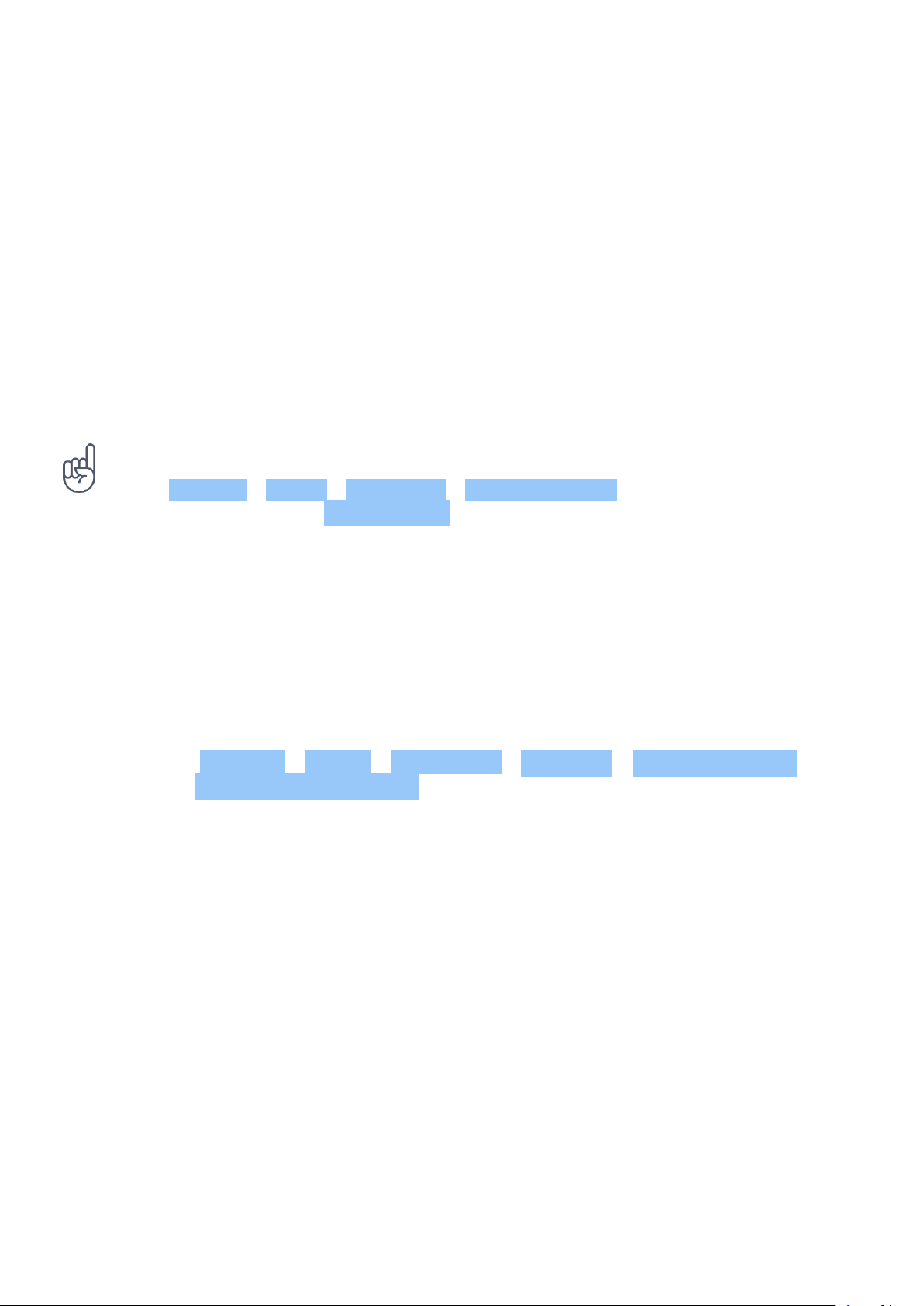
Nokia 1.3 Korisnički vodič
AUTOMATSKA ISPRAVKA TEKSTA
Saznajte kako brzo i efikasno pisati pomoću ispravke teksta na tastaturi.
Korištenje prijedloga riječi s tastature
Telefon će vam predlagati riječi pri njihovom unosu da bi vam pomogao u brzo i tačnom pisanju.
Prijedlozi riječi možda nisu dostupni za sve jezike.
Kada započnete pisati, telefon vam predlaže moguće riječi. Kada je u traci za prijedloge
prikazana riječ koju želite upisati, izaberite je. Da biste vidjeli više prijedloga, dodirnite i
zadržite prijedlog.
Savjet: Ako je predložena riječ podebljana, telefon će je automatski koristiti da bi zamijenio
riječ koju ste napisali. Ako je riječ pogrešna, dodirnite i zadržite je da vidite druge prijedloge.
Ako ne želite da tastatura predlaže riječi tokom kucanja, isključite ispravke teksta. Dodirnite
opcije Postavke > Sistem > Jezici i unos > Virtuelna tastatura . Izaberite tastaturu koju
obično koristite. Dodirnite Ispravke teksta i isključite načine ispravljanja teksta koje ne želite
koristiti.
Ispravljanje riječi
Ako primijetite da ste pogrešno napisali riječ, dodirnite je da vidite prijedloge za ispravku.
Isključivanje provjere pravopisa
Dodirnite opcije Postavke > Sistem > Jezici i unos > Napredno > Provjera pravopisa i
isključite opciju Koristi provjeru pravopisa .
GOOGLE ASISTENT
Google Asistent je dostupan samo na pojedinim tržištima i jezicima. Ako nije dostupan, Google
Asistent je zamijenjen Google pretragom. Google Asistent vam može pomoći u pretraživanju
informacija na mreži, prevođenju riječi i rečenica, kreiranju bilješki i kalendarskih termina, na
primjer. Možete koristiti Google Asistenta čak i kada vam je zaključan telefon. Međutim, Google
Asistent će vas pitati da otključate telefon prije pristupanja privatnim podacima.
Koristite tipku Google Asistent
Za pristup uslugama Google Asistent, koristite tipku Google Asistent s bočne strane telefona:
• Pritisnite tipku jednom da bi se pokrenuo Google Asistent. Kada prvi put budete pritisnuli
tipku, od vas će se tražiti da se prijavite na svoj Google račun ili da kreirate novi račun.
© 2019 HMD Global Oy. Sva prava zadržana. 16
Page 17

Nokia 1.3 Korisnički vodič
• Pritisnite i držite tipku da biste razgovarali s Google Asistentom. Postavite pitanje i pustite
tipku. Vidjet ćete odgovor Google Asistenta na ekranu telefona.
Ako u vašoj zemlji ili regiji nije podržan Google Asistent, možete i dalje koristiti tipku Google
Asistent:
• Pritisnite tipku jednom da otvorite Google pretragu.
• Pritisnite i držite tipku da biste koristili Google glasovnu pretragu. Postavite pitanje i pustite
tipku. Vidjet ćete Googleov odgovor na ekranu telefona.
BATTERY LIFE
Get the most out of your phone while getting the battery life you need. There are steps you
can take to save power on your phone.
Extend battery life
To save power:
1. Always charge the battery fully.
2. Mute unnecessary sounds, such
as touch sounds. Tap Settings >
Sound > Advanced , and under
Other sounds and vibrations , select which
sounds to keep.
3. Use wired headphones, rather than the
loudspeaker.
4. Set the phone screen to switch off after
a short time. Tap Settings > Display >
Advanced > Screen timeout and select
the time.
5. Tap Settings > Display >
Brightness level . To adjust the
brightness, drag the brightness
level slider. Make sure that
Adaptive brightness is disabled.
6. Stop apps from running in the background:
tap > Clear all .
7. Use location services selectively: switch
location services off when you don’t need
them. Tap Settings > Location , and
disable Use location .
8. Use network connections selectively:
switch Bluetooth on only when needed.
Use a Wi-Fi connection to connect to
the internet, rather than a mobile data
connection. Stop your phone scanning for
available wireless networks. Tap Settings
> Network & Internet > Wi-Fi , and disable
Use Wi-Fi . If you’re listening to music
or otherwise using your phone, but don’t
want to make or receive calls, switch
the airplane mode on. Tap Settings
> Network & Internet > Advanced >
Airplane mode . Airplane mode closes
connections to the mobile network and
switches your device’s wireless features
off.
PRISTUPAČNOST
Možete mijenjati razne postavke da biste pojednostavili korištenje telefona.
© 2019 HMD Global Oy. Sva prava zadržana. 17
Page 18

Nokia 1.3 Korisnički vodič
Povećanje i smanjenje veličine fonta
Želite li koristiti veće fontove na telefonu?
1. Dodirnite opcije Postavke > Pristupačnost .
2. Dodirnite opciju Veličina fonta . Da povećate ili smanjite veličinu fonta, prevucite klizač
nivoa veličine fonta.
Povećanje i smanjenje veličine prikaza
Želite li smanjiti ili uvećati stavke na ekranu?
1. Dodirnite opcije Postavke > Pristupačnost .
2. Dodirnite opciju Veličina prikaza i prevucite klizač nivoa veličine prikaza da biste prilagodili
veličinu prikaza.
FM RADIO
Da biste slušali radio, povežite kompatibilne slušalice s mikrofonom na telefon. Slušalice s
mikrofonom služe kao antena. Slušalice s mikrofonom se mogu prodavati posebno.
Slušanje FM radija
Nakon što spojite slušalice s mikrofonom, dodirnite FM radio .
• Da biste uključili radio, dodirnite
• Da biste pronašli radio stanice, dodirnite
> Skeniraj .
• Za prelazak na drugu stanicu, pomjerite
red frekvencije kanala nalijevo ili nadesno.
Savjet za uklanjanje grešaka: Ako radio ne funkcionira, provjerite da li su slušalice ispravno
povezane.
• Da biste sačuvali stanicu, dodirnite .
• Da biste slušali radio stanicu pomoću
zvučnika telefona, dodirnite . Slušalice
moraju ostati priključene.
• Da biste isključili radio, dodirnite .
© 2019 HMD Global Oy. Sva prava zadržana. 18
Page 19

Nokia 1.3 Korisnički vodič
5 Povežite se s prijateljima i porodicom
CALLS
Upućivanje poziva
1. Dodirnite .
2. Dodirnite i upišite broj ili dodirnite i izaberite kontakt kojeg želite pozvati.
3. Dodirnite . Ako je umetnuta još jedna SIM kartica, dodirnite odgovarajuću ikonu da uputite
poziv s te SIM kartice.
Odgovaranje na poziv
Kada telefon zvoni, dodirnite ODGOVORI .
Odbijanje poziva
Za odbacivanje dolaznog poziva dodirnite ODBIJ .
CONTACTS
Pohranjivanje kontakta iz historije poziva
1. Dodirnite opciju > da vidite historiju poziva.
2. Dodirnite broj koji želite sačuvati.
3. Dodirnite opciju Dodaj kontakt . Ako je ovo novi kontakt, upišite podatke o kontaktu
i dodirnite Sačuvaj . Ako se kontakt već nalazi na vašem spisku kontakata, dodirnite
Dodaj u postojeći , izaberite kontakt i dodirnite Sačuvaj .
Dodavanje kontakta
1. Dodirnite Kontakti > .
2. Dostavite informacije.
3. Dodirnite Sačuvaj .
POŠALJI PORUKE
Slanje poruka
© 2019 HMD Global Oy. Sva prava zadržana. 19
Page 20

Nokia 1.3 Korisnički vodič
1. Dodirnite aplikaciju Poruke .
2. Dodirnite opciju Pokreni ćaskanje .
3. Da dodate primaoca, dodirnite opciju ,
upišite njegov broj i dodirnite opciju . Da
dodate primaoca sa svog spiska kontakata,
počnite upisivati njegovo ime i dodirnite taj
kontakt.
4. Da dodate više primalaca, dodirnite opciju
. Nakon odabira primalaca, dodirnite .
5. Napišite poruku u okvir teksta.
6. Dodirnite .
E-POŠTA
Možete slati e-poruke telefonom kada ste na putu.
Dodavanje računa e-pošte
Kada prvi put budete koristili aplikaciju Gmail, od vas će se tražiti da postavite račun e-pošte.
1. Dodirnite Gmail .
2. Izaberite adresu povezanu s Google računom ili dodirnite opciju Dodajte adresu e-pošte .
3. Nakon dodavanja svih računa, dodirnite ODLAZAK NA GMAIL .
Slanje e-pošte
1. Dodirnite Gmail .
2. Dodirnite .
3. Upišite adresu u polje Za ili dodirnite
opciju > Dodaj iz kontakata .
4. Upišite predmet poruke i poruku.
5. Dodirnite .
© 2019 HMD Global Oy. Sva prava zadržana. 20
Page 21

Nokia 1.3 Korisnički vodič
6 Kamera
CAMERA BASICS
Fotografiranje
Pravite jasne i živopisne fotografije: zabilježite najbolje trenutke u albumu fotografija.
1. Dodirnite opciju Kamera .
2. Usmjerite i fokusirajte.
3. Dodirnite .
Tip: For the best low-light pictures, tap and switch HDR on.
Take a selfie
1. Tap Camera > to switch to the front camera.
2. Tap .
VIDEOS
Record a video
1. Tap Camera .
2. To switch to the video recording mode, tap
Video .
3. Tap to start recording.
4. To stop recording, tap .
5. To go back to camera mode, tap Photo .
YOUR PHOTOS AND VIDEOS
View photos and videos on your phone
Tap Gallery .
© 2019 HMD Global Oy. Sva prava zadržana. 21
Page 22

Nokia 1.3 Korisnički vodič
Kopirajte fotografije i video zapise na računar
Želite li prikazivati fotografije i video zapise na većem ekranu? Premjestite ih na računar.
Koristite upravitelj fajlova računara za kopiranje ili premještanje fotografija i video zapisa na
računar.
Povežite telefon na računar pomoću kompatibilnog USB kabla. Da postavite vrstu USB veze,
otvorite ploču s obavještenjima i dodirnite USB obavještenja.
Share your photos and videos
1. Tap Gallery , tap the photo you want to share and tap .
2. Select how you want to share the photo or video.
© 2019 HMD Global Oy. Sva prava zadržana. 22
Page 23

Nokia 1.3 Korisnički vodič
7 Internet i veze
AKTIVIRAJTE WI-FI
Korištenje Wi-Fi veze je općenito brži i jeftiniji način od prijenosa mobilnih podataka. Ako je
dostupna i Wi-Fi veza i prijenos mobilnih podataka veza, telefon će koristiti Wi-Fi vezu.
Uključivanje Wi-Fi veze
1. Dodirnite opcije Postavke > Mreža i internet > Wi-Fi .
2. Prebacite opciju Koristi Wi-Fi na uključeno.
3. Izaberite vezu koju želite koristiti.
Wi-Fi veza je aktivna kada je na statusnoj traci na vrhu ekrana prikazana opcija .
Važno: Koristite šifriranje da povećate sigurnost Wi-Fi veze. Korištenje šifriranja smanjuje rizik
da drugi pristupe vašim podacima.
Savjet: Ako želite pratiti lokacije kada satelitski signali nisu dostupni, na primjer kada se
nalazite u zatvorenom prostoru ili između visokih zgrada, uključite Wi-Fi da poboljšate
preciznost pozicioniranja.
Napomena: Korištenje Wi-Fi veze može biti ograničeno u nekim zemljama. Na primjer, u EU je dozvoljeno
korištenje Wi-Fi veza od 5150–5350 MHz u zatvorenom prostoru, a u SAD-u i Kanadi je dozvoljeno
korištenje Wi-Fi veze od 5,15–5,25 GHz u zatvorenom prostoru. Za više informacija, kontaktirajte lokalne
vlasti.
Važno: Koristite šifriranje da povećate sigurnost Wi-Fi veze. Korištenje šifriranja smanjuje rizik da drugi
pristupe vašim podacima.
1
PRETRAŽITE WEB
Korištenje telefona za povezivanje računara na web
Korištenje interneta na laptopu dok ste u pokretu je jednostavno. Pretvorite telefon u Wi-Fi
pristupnu tačku i koristite prijenos mobilnih podataka za pristup internetu putem laptopa ili
drugih uređaja.
1. Dodirnite opcije Postavke > Mreža i internet > Prijenosna pristupna tačka i dijeljenje internetske veze .
2. Uključite opciju Prijenosna Wi-Fi pristupna tačka za dijeljenje prijenosa mobilnih podataka
putem Wi-Fi veze, opciju USB dijeljenje za korištenje USB veze ili Dijeljenje Bluetooth veze
za korištenje Bluetooth veze.
Drugi uređaj će koristiti vaš podatkovni paket što može uzrokovati troškove prometa podataka.
Za informacije o dostupnosti i troškovima, kontaktirajte svog davaoca mrežnih usluga.
© 2019 HMD Global Oy. Sva prava zadržana. 23
Page 24

Nokia 1.3 Korisnički vodič
Pokretanje pretraživanja
Ne treba vam računar – jednostavno pretražujte internet pomoću telefona. Informirajte se o
novostima i posjetite omiljene web lokacije. Možete koristiti preglednik na telefonu za prikaz
web stranica na internetu.
1. Dodirnite Chrome .
2. Upišite web adresu i dodirnite .
Savjet: Ako vaš davalac mrežne usluge ne naplaćuje fiksnu naknadu za prijenos podataka,
koristite Wi-Fi mrežu za povezivanje na internet radi uštede troškova prijenosa podataka.
Pretraživanje weba
Istražujte web i vanjski svijet pomoću Google pretrage. Koristite tastaturu da upišete riječi za
pretraživanje.
U Chromeu:
1. Dodirnite traku za pretraživanje.
2. Upišite riječ u polje za pretraživanje.
3. Dodirnite .
Možete i izabrati riječ za pretraživanje sa spiska predloženih podudaranja.
BLUETOOTH®
Povežite se bežično na druge kompatibilne uređaje kao što su telefoni, računari, slušalice s
mikrofonom i oprema za auto. Možete slati i svoje fotografije na kompatibilne telefone ili na
svoj računar.
Poveži se s Bluetooth uređajem
Povežite telefon s mnogim korisnim Bluetooth uređajima. Na primjer, pomoću bežičnih
slušalica s mikrofonom (prodaju se posebno) možete razgovarati na telefon bez njegovog
dodirivanja: nastavite s radom, npr. za računarom, tokom poziva. Povezivanje telefona s
Bluetooth uređajem se naziva uparivanje.
© 2019 HMD Global Oy. Sva prava zadržana. 24
Page 25

Nokia 1.3 Korisnički vodič
1. Dodirnite opcije Postavke >
Povezani uređaji > Željene postavke veze
> Bluetooth .
2. Prebacite opciju Bluetooth na Uključeno .
3. Provjerite da li je drugi uređaj uključen.
Možda ćete morati pokrenuti postupak
uparivanja s drugog uređaja. Za više
detalja pogledajte korisnički vodič drugog
S obzirom da uređaji s Bluetooth bežičnom tehnologijom komuniciraju pomoću radio talasa, ne
moraju biti u direktnom vidnom polju. Bluetooth uređaji se ipak moraju nalaziti u krugu od 10
metara (33 stope) jedan od drugog, iako veza može biti podložna smetnjama uslijed prepreka
kao što su zidovi i drugi elektronički uređaji.
Upareni uređaji se mogu povezati na vaš telefon kada je Bluetooth uključen. Drugi uređaji mogu
otkriti vaš telefon samo ako su postavke Bluetooth veze otvorene.
Nemojte uparivati ili prihvatati zahtjeve za povezivanje nepoznatog uređaja. To će vam pomoći
da zaštitite svoj telefon od štetnog sadržaja.
uređaja.
4. Da biste uparili telefon i uređaj, dodirnite
uređaj na spisku otkrivenih Bluetooth
uređaja.
5. Možda ćete morati upisati pristupni kôd.
Za više detalja pogledajte korisnički vodič
drugog uređaja.
Dijeljenje sadržaja pomoću Bluetooth veze
Ako želite podijeliti fotografije ili drugi sadržaj s prijateljem, pošaljite sadržaj na telefon
prijatelja putem Bluetootha.
Koristite više od jedne Bluetooth veze istovremeno. Na primjer, kada koristite Bluetooth
slušalice s mikrofonom, možete i dalje slati sadržaj na drugi telefon.
1. Dodirnite opcije Postavke >
Povezani uređaji > Željene postavke veze
> Bluetooth .
2. Provjerite da li je Bluetooth uključen na
oba telefona i da li su telefoni vidljivi jedan
drugom.
3. Idite na sadržaj koji želite poslati i
Pristupni kôd se koristi samo pri prvom povezivanju na uređaj.
Uklanjanje uparivanja
dodirnite > Bluetooth .
4. Na spisku pronađenih Bluetooth uređaja,
dodirnite telefon prijatelja.
5. Ako drugi telefon zahtijeva pristupni kôd,
upišite ga ili ga prihvatite te dodirnite
Upari .
Ako više nemate uređaj s kojim ste uparili telefon, uklonite uparivanje.
1. Dodirnite opcije Postavke > Povezani uređaji > Ranije povezani uređaji .
2. Dodirnite pored naziva uređaja.
3. Dodirnite ZABORAVI .
© 2019 HMD Global Oy. Sva prava zadržana. 25
Page 26

Nokia 1.3 Korisnički vodič
VPN
Možda će vam trebati veza s virtualnom privatnom mrežom (VPN) radi pristupa resursima vaše
kompanije, kao što su intranet ili korporativna e-pošta, ili možete koristiti VPN uslugu u lične
svrhe.
Kontaktirajte IT administratora svoje kompanije za više detalja o VPN konfiguraciji ili provjerite
web lokaciju VPN usluge za više informacija.
Korištenje zaštićene VPN veze
1. Dodirnite opcije Postavke > Mreža i internet > Napredno > VPN .
2. Da dodate VPN profil, dodirnite .
3. Upišite informacije o profilu prema uputstvima IT administratora kompanije ili VPN usluge.
Uređivanje VPN profila
1. Dodirnite pored naziva profila.
2. Po potrebi, promijenite informacije.
Brisanje VPN profila
1. Dodirnite pored naziva profila.
2. Dodirnite ZABORAVI VPN .
© 2019 HMD Global Oy. Sva prava zadržana. 26
Page 27

Nokia 1.3 Korisnički vodič
8 Organizirajte svoj dan
DATE AND TIME
Postavljanje datuma i vremena
Dodirnite opcije Postavke > Sistem > Datum i vrijeme .
Update the time and date automatically
You can set your phone to update the time, date, and time zone automatically. Automatic
update is a network service and may not be available depending on your region or network
service provider.
1. Tap Settings > System > Date & time .
2. Switch Use network-provided time on.
3. Switch Use network-provided time zone on.
Prelazak na 24-satni format sata
Dodirnite opcije Postavke > Sistem > Datum i vrijeme i uključite opciju
Koristi 24-satni format .
ALARM
Postavljanje alarma
1. Dodirnite Sat > Alarm .
2. Da biste dodali alarm, dodirnite .
3. Da biste izmijenili alarm dodirnite ga. Da postavite ponavljanje alarma određenim danima,
označite opciju Ponovi i istaknite dane u sedmici.
Isključivanje alarma
Pri oglašavanju alarma, prevucite ga nadesno.
KALENDAR
Pratite vrijeme: saznajte kako ažurirati termine, zadatke i rasporede.
© 2019 HMD Global Oy. Sva prava zadržana. 27
Page 28

Nokia 1.3 Korisnički vodič
Upravljanje kalendarima
Dodirnite Kalendar > i izaberite koju vrstu kalendara želite vidjeti.
Kalendari se automatski dodaju kada dodate račun na telefon. Da biste dodali novi račun s
kalendarom, idite na meni aplikacija i dodirnite Postavke > Računi > Dodaj račun .
Dodavanje događaja
Da biste se sjetili termina ili događaja, dodajte ga u kalendar.
1. U aplikaciji Kalendar , dodirnite i
izaberite vrstu unosa.
2. Upišite željene detalje i postavite vrijeme.
3. Da biste kreirali ponavljajući događaj
određenim danima, dodirnite Ne ponavljaj
Savjet: Da biste uredili događaj, dodirnite ga kao i opciju te uredite detalje.
Brisanje termina
1. Dodirnite događaj
2. Dodirnite opcije > Izbriši .
i izaberite učestalost ponavljanja.
4. Da postavite podsjetnik, dodirnite opciju
Dodaj obavještenje , postavite vrijeme, a
zatim dodirnite opciju Završeno .
5. Dodirnite Sačuvaj .
© 2019 HMD Global Oy. Sva prava zadržana. 28
Page 29

Nokia 1.3 Korisnički vodič
9 Mape
FIND PLACES AND GET DIRECTIONS
Pronalazak mjesta
Maps Go vam pomažu da pronađete željene lokacije i preduzeća.
1. Dodirnite Maps Go .
2. U traku za pretraživanje upišite riječi za pretraživanje, kao što su adresa ili naziv mjesta.
3. Izaberite stavku sa spiska predloženih podudarnosti prilikom upisivanja ili dodirnite na
tastaturi za pretraživanje.
Lokacija je prikazana na mapi. Ako nisu pronađeni rezultati pretraživanja, provjerite pravopis
pretražene riječi.
Prikaz trenutne lokacije
Dodirnite Maps Go > .
Get directions to a place
Get directions for walking, cycling, driving, or using public transport – use your current location
or any other place as the start point.
1. Tap Maps Go and enter your destination in the search bar.
2. Tap DIRECTIONS . The highlighted icon shows the mode of transportation, for example .
To change the mode, select the new mode under the search bar.
3. If you don’t want the starting point to be your current location, tap Your location , and
search for a new starting point.
The route is shown on the map, along with an estimate of how long it takes to get there. To see
detailed directions, tap STEPS .
© 2019 HMD Global Oy. Sva prava zadržana. 29
Page 30

Nokia 1.3 Korisnički vodič
10 Aplikacije, ažuriranja i sigurnosne kopije
PREUZMITE APLIKACIJE IZ PRODAVNICE GOOGLE PLAY
Vaš Android telefon može uz Google Play doći do punog izražaja: aplikacije, muzika, filmovi i
knjige su spremni i dostupni za zabavu.
Dodavanje Google računa na telefon
1. Dodirnite opcije Postavke > Računi > Dodaj račun > Google . Ako je potrebno, potvrdite
način zaključavanja uređaja.
2. Unesite akreditive za Google račun i dodirnite Sljedeće ili, da biste kreirali novi račun,
dodirnite opciju Kreiraj račun .
3. Slijedite uputstva na telefonu.
Preuzimanje aplikacija
Oslobodite potencijal svog telefona: postoje hiljade aplikacija u Google Play trgovini koje čekaju
da vam pomognu u ovome.
1
1. Dodirnite opciju Play trgovina .
2. Dodirnite traku za pretraživanje da potražite aplikacije ili ih izaberite iz preporuka.
3. U opisu aplikacije dodirnite opciju Instaliraj da preuzmete i instalirate aplikaciju.
Da biste vidjeli aplikacije, idite na početni ekran i dva puta prevucite nagore s dna ekrana.
1
Trebate dodati Google račun na telefon da biste koristili Google Play usluge. Neki sadržaj dostupan
u Google Play trgovini se naplaćuje. Da biste dodali način plaćanja, dodirnite opcije Play trgovina >
> Račun . Uvijek osigurajte dozvolu od vlasnika načina plaćanja kada kupujete sadržaj u Google Play
trgovini.
OSLOBODITE PROSTOR NA TELEFONU
Ako se memorija telefona puni, premjestite fajlove na memorijsku karticu ili izbrišite
nepotrebne fajlove.
© 2019 HMD Global Oy. Sva prava zadržana. 30
Page 31
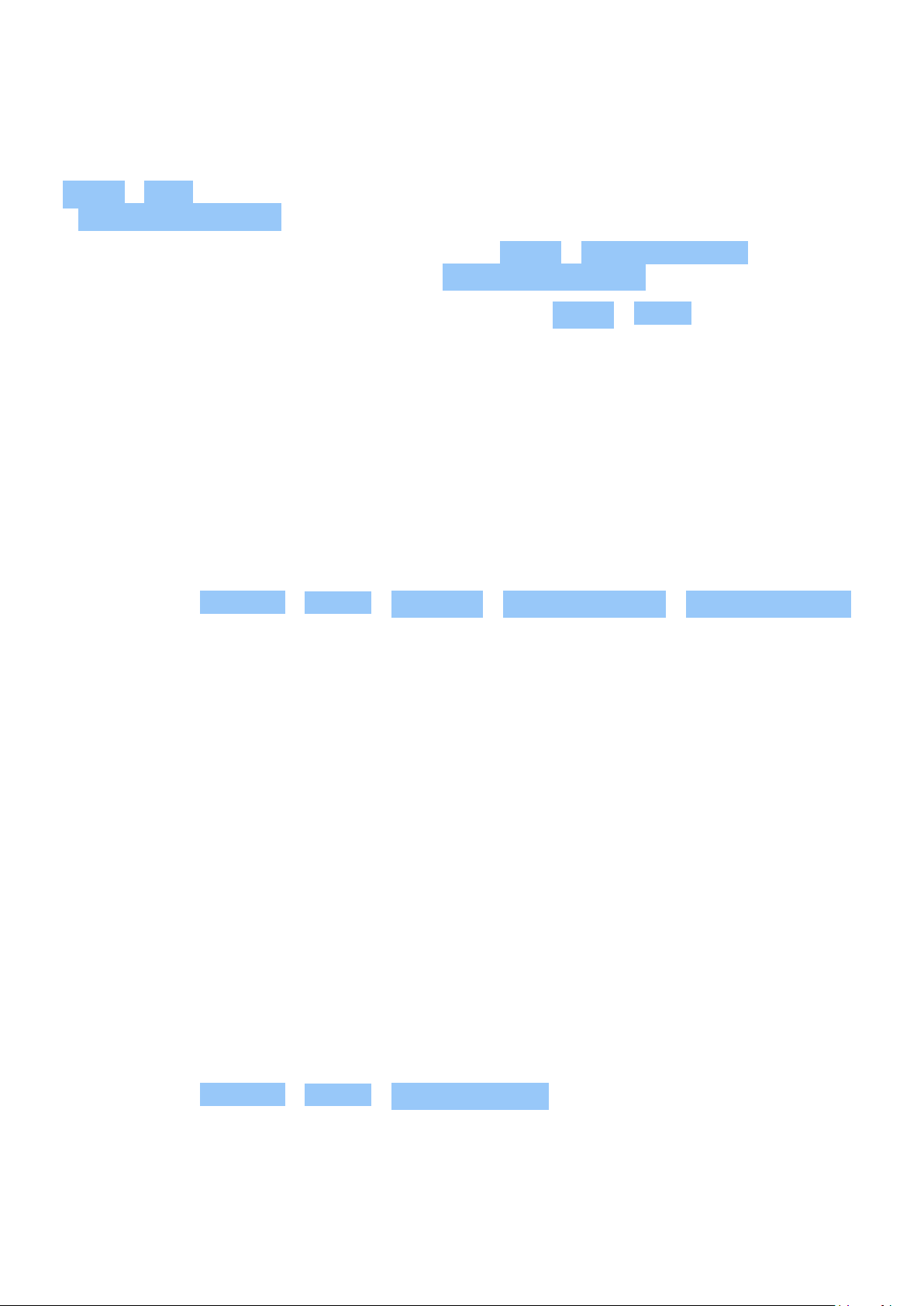
Nokia 1.3 Korisnički vodič
Prebacivanje aplikacija na memorijsku karticu
Da biste fotografije iz memorije telefona premjestiti na memorijsku karticu, dodirnite opcije
Fajlovi > Slike . Pritisnite i držite fotografiju koju želite premjestiti, a zatim dodirnite opcije
> Premjesti na SD karticu .
Da premjestite dokumente i fajlove, dodirnite opcije Fajlovi > Dokumenti i ostalo . Dodirnite
pored naziva fajla, a zatim dodirnite opciju Premjesti na SD karticu .
Da uklonite nepotrebne fajlove s telefona, dodirnite opciju Fajlovi > Očisti da na primjer
izaberete udvostručene ili velike fajlove za uklanjanje.
AŽURIRAJTE SOFTVER TELEFONU
Ne ispadajte iz ritma: bežično ažurirajte aplikacije i softver telefona radi prijema novih i
poboljšanih funkcija telefona. Ažuriranje softvera može poboljšati i performanse telefona.
Instaliranje dostupnih ažuriranja
Dodirnite opcije Postavke > Sistem > Napredno > Ažuriranje sistema > Provjera ažuriranja
da biste provjerili da li ima dostupnih ažuriranja.
Kada vas telefon obavijesti o dostupnom ažuriranju, slijedite uputstva prikazana na telefonu.
Ako telefonu ponestaje memorije, premjestite fotografije i drugi sadržaj na memorijsku karticu.
Upozorenje: Ako instalirate ažuriranje softvera, ne možete koristiti uređaj čak ni za upućivanje
hitnih poziva sve dok se instaliranje ne završi i dok se uređaj ponovo ne pokrene.
Prije pokretanja ažuriranja, povežite punjač ili provjerite da baterija ima dovoljno energije, zatim
se povežite na Wi-Fi jer paketi za ažuriranje mogu koristiti mnogo mobilnih podataka.
NAPRAVITE REZERVNU KOPIJU PODATAKA
Da biste se uvjerili da su vaši podaci sigurni, koristite funkciju rezervne kopije na telefonu. Za
podatke vašeg uređaja (kao što su Wi-Fi lozinke i historija poziva) i podatke aplikacija (kao što
su postavke i fajlovi pohranjeni u aplikacijama) će biti napravljena rezervna kopija na daljinu.
Uključivanje automatske izrade sigurnosne kopije
Dodirnite opcije Postavke > Sistem > Sigurnosna kopija i uključite izradu sigurnosne kopije.
© 2019 HMD Global Oy. Sva prava zadržana. 31
Page 32

Nokia 1.3 Korisnički vodič
OBNOVITE ORIGINALNE POSTAVKE I UKLONITE PRIVATNI SADRŽAJ S TELEFONA
Nezgode se događaju: ako vaš telefon ne funkcionira ispravno, obnovite postavke telefona.
Ako kupite novi telefon ili na drugi način odložite ili reciklirate telefon, slijedite uputstva kako
ukloniti lične informacije i sadržaj. Zapamtite da je vaša odgovornost ukloniti sav privatni
sadržaj.
Ponovno postavljanje telefona
1. Dodirnite opcije Postavke > Sistem > Napredno > Opcije ponovnog postavljanja >
Izbriši sve podatke (vraćanje na fabričke postavke) .
2. Slijedite uputstva prikazana na telefonu.
© 2019 HMD Global Oy. Sva prava zadržana. 32
Page 33

Nokia 1.3 Korisnički vodič
11 Zaštitite svoj telefon
ZAŠTITITE TELEFON ZAKLJUČAVANJEM EKRANA
Možete postaviti provjeru vjerodostojnosti na telefonu pri otključavanju ekrana.
Postavljanje zaključavanja ekrana
1. Dodirnite opcije Postavke > Zaštita > Zaključavanje ekrana .
2. Odaberite vrstu zaključavanja i slijedite uputstva na telefonu.
PROTECT YOUR PHONE WITH YOUR FACE
You can use your face to unlock your phone.
Set up face authentication
1. Tap Settings > Security > Face unlock .
2. Select what backup unlocking method you want to use for the lock screen and follow the
instructions shown on your phone.
Keep your eyes open and make sure your face is fully visible and not covered by any object,
such as a hat or sunglasses.
Note: Using your face to unlock your phone is less secure than using a pattern or a password.
Your phone may be unlocked by someone or something with similar appearance. Face unlock
may not work properly in backlight or too dark or bright environment.
© 2019 HMD Global Oy. Sva prava zadržana. 33
Page 34

Nokia 1.3 Korisnički vodič
Note: If you switch Liveness detection off, unlocking your phone with your face may be faster,
but it may also make the face unlock less secure.
Otključavanje telefona licem
D biste otključali telefon, samo uključite ekran i pogledajte u kameru.
Ako postoji greška u prepoznavanju lica i ne možete koristiti alternativni način prijave radi
obnavljanja ili ponovnog postavljanja telefona, telefonu će biti potreban servis. Mogući
su dodatni troškovi, a svi lični podaci na telefonu mogu biti izbrisani. Za više informacija
kontaktirajte najbliži ovlašteni servis za vaš telefon ili prodavača.
CHANGE YOUR SIM PIN CODE
If your SIM card came with a default SIM PIN code, you can change it to something more secure.
Not all network service providers support this.
Select your SIM PIN
You can choose which digits to use for the SIM PIN. The SIM PIN code can be 4-8 digits.
1. Tap Settings > Security > SIM card lock .
2. Under the selected SIM card, tap Change SIM PIN .
Savjet: Ako ne želite zaštititi SIM karticu pomoću PIN koda, prebacite opciju
Zaključaj SIM karticu na Isključeno i upišite trenutni PIN kôd.
PRISTUPNI KÔDOVI
Saznajte više o različitim kôdovima na telefonu.
PIN ili PIN2 kôd
PIN ili PIN2 kôdovi imaju 4-8 cifara.
Ovi kôdovi štite vašu SIM karticu od neovlaštene upotrebe ili su neophodni radi pristupa nekim
funkcijama. Postavite zahtijevanje PIN kôda pri uključivanju telefona.
Ako zaboravite kôdove ili ako ih niste dobili uz karticu, kontaktirajte svog davaoca mrežne
usluge.
Ako tri puta uzastopno unesete netačan kôd, morate izvršiti deblokiranje kôda PUK ili PUK2
kôdom.
© 2019 HMD Global Oy. Sva prava zadržana. 34
Page 35

Nokia 1.3 Korisnički vodič
PUK ili PUK2 kôdovi
PUK ili PUK2 kôd je neophodan za deblokiranje PIN ili PIN2 kôda.
Ako niste dobili kôdovi uz SIM karticu, kontaktirajte svog davaoca mrežne usluge.
Kôd za zaključavanje
Poznat i kao sigurnosni kôd ili lozinka.
Kôd za zaključavanje pomaže da zaštitite telefon od neovlaštene upotrebe. Postavite
zahtijevanje kôda za zaključavanje kojeg vi definirate. Kôd čuvajte u tajnosti i na sigurnom
mjestu te ga odvojite od telefona.
Ako zaboravite kôd i vaš telefon se zaključa, bit će potrebno servisirati telefon. Mogući
su dodatni troškovi, a svi lični podaci na telefonu mogu biti izbrisani. Za više informacija
kontaktirajte najbliži ovlašteni servis za vaš telefon ili prodavača.
IMEI kôd
IMEI kôd se koristi za identificiranje telefona na mreži. Možda ćete trebati dati i broj
ovlaštenom servisu ili prodavaču telefona.
Da biste vidjeli IMEI broj, birajte *#06# .
IMEI kôd je odštampan na telefonu ili na ležištu za SIM karticu u zavisnosti od modela telefona.
Ako je moguće ukloniti stražnji poklopac telefona, IMEI kôd ćete pronaći ispod poklopca.
IMEI je vidljiv i na originalnoj prodajnoj kutiji.
Lociranje ili zaključavanje telefona
Ako izgubite telefona, moći ćete ga pronaći, zaključati ili izbrisati iz daljine ako ste prijavljeni
na Google račun. Funkcija Pronađi moj uređaj je po zadanoj vrijednosti uključena za telefone s
povezanim Google računom.
Za korištenje funkcije Pronađi moj uređaj, izgubljeni telefon mora biti:
• uključen
• prijavljen na Google račun
• povezan na mobilni prijenos podataka ili
Wi-Fi mrežu
Kada se funkcija Pronađi moj uređaj poveže s vašim telefonom, vidjet ćete lokaciji telefona, a
telefon će primiti obavještenje.
© 2019 HMD Global Oy. Sva prava zadržana. 35
• vidljiv u Google Play trgovini
• imati uključeno lokaciju
• imati uključenu funkciju Pronađi moj uređaj
Page 36

Nokia 1.3 Korisnički vodič
1. Otvorite android.com/find na računaru, tabletu ili telefonu povezanim s internetom i
prijavite se na Google račun.
2. Ako imate više od jednog telefona, kliknite na izgubljeni telefon na vrhu ekrana.
3. Pogledajte lokaciju telefona na mapi. Lokacije je približna i ne mora biti tačna.
Ako se vaš uređaj ne može pronaći, funkcija Pronađi moj uređaj će prikazati njegovu zadnju
lokaciju ako je ona dostupna. Za zaključavanje ili brisanje telefona, slijedite upute s web
lokacije.
© 2019 HMD Global Oy. Sva prava zadržana. 36
Page 37

Nokia 1.3 Korisnički vodič
12 Informacije o proizvodu i sigurnosne informacije
RADI VAŠE SIGURNOSTI
Pročitajte ove jednostavne smjernice. Ne pridržavanje ovih smjernica može biti opasno ili
protivno zakonima i propisima. Za daljnje informacije pročitajte cjelokupni korisnički vodič.
ISKLJUČIVANJE U OGRANIČENIM PODRUČJIMA
Isključite uređaj kada je upotreba mobilnog telefona zabranjena ili kada može izazvati smetnje
ili opasnost, npr. u avionu, bolnicama, blizu medicinske opreme, goriva ili hemikalija ili u
područjima mogućih eksplozija. Poštujte sva uputstva u ograničenim područjima.
SIGURNOST NA PUTU JE NA PRVOM MJESTU
Poštujte sve lokalne zakone. Uvijek držite ruke slobodnim za upravljanje vozilom. Vaša osnovna
briga dok vozite je sigurnost na putu.
SMETNJE
Svi bežični uređaji mogu biti osjetljivi na smetnje što bi moglo uticati na performanse.
© 2019 HMD Global Oy. Sva prava zadržana. 37
Page 38

Nokia 1.3 Korisnički vodič
OVLAŠTENI SERVIS
Samo ovlašteno osoblje smije instalirati ili popravljati ovaj proizvod.
BATERIJE, PUNJAČI I DRUGI DODACI
Za upotrebu s ovim uređajem, koristite baterije, punjače i druge dodatke koje je odobrila
kompanija HMD Global Oy. Nemojte povezivati nekompatibilne proizvode.
DRŽITE UREĐAJ NA SUHOM
Ako je vaš uređaj vodootporan, pogledajte stepen zaštite uređaja za detaljnije upute.
STAKLENI DIJELOVI
© 2019 HMD Global Oy. Sva prava zadržana. 38
Page 39

Nokia 1.3 Korisnički vodič
Uređaj i/ili njegov ekran su izrađeni od stakla. To staklo može puknuti ako se uređaj ispusti na
tvrdu površinu ili ako pretrpi teži udarac. Ako staklo pukne, nemojte dodirivati dijelove stakla
na uređaju niti pokušavati ukloniti puknuto staklo s uređaja. Prestanite koristiti uređaj dok
ovlaštena osoba ne zamijeni staklo.
ZAŠTITITE SLUH
Da biste spriječili moguće oštećenje sluha, nemojte slušati sadržaj velike glasnoće tokom dužeg
perioda. Budite oprezni kada držite uređaj u blizini uha dok koristite zvučnik.
Specifična stopa apsorpcije (SAR)
Ovaj uređaj zadovoljava smjernice o izlaganju radiofrekventnim valovima kada se koristi u
normalnom položaju naspram uha i kada se drži najmanje 5 mm (0,2 inča) od tijela. Maksimalne
vrijednosti specifične stope apsorpcije datog uređaja se nalaze u odjeljku Informacija o
certifikaciji (SAR) ovog korisničkog vodiča. Za više informacije, idite na www.sar-tick.com.
Kada koristite futrolu, pojas ili drugu vrstu držača uređaja radi njegovog nošenja uz tijelo, on ne
bi trebao sadržavati metal i trebao bi osigurati minimalno gore navedenu udaljenost od tijela.
Zapamtite da mobilni uređaji vrše prijenos čak i kada ne upućujete glasovni poziv.
NETWORK SERVICES AND COSTS
Korištenje nekih funkcija i usluga ili preuzimanje sadržaja, uključujući besplatne stavke,
zahtijeva mrežnu vezu. To može izazvati prijenos velike količine podataka što može uzrokovati
troškove prijenosa podataka. Možda ćete se morati i pretplatiti na neke funkcije.
© 2019 HMD Global Oy. Sva prava zadržana. 39
Page 40

Nokia 1.3 Korisnički vodič
Važno: Vaš davalac mrežne usluge ili davalac usluge tokom putovanja možda ne podržava
4G/LTE. U tom slučaju možda nećete moći upućivati ili primati pozive, slati ili primati poruke
ili koristiti prijenos mobilnih podataka. Da biste osigurali besprijekoran rad uređaja kada
usluga 4G/LTE nije dostupna u cijelosti, preporučujemo da promijenite najvišu brzinu veze s
4G na 3G. Da to uradite, na početnom ekranu dodirnite opcije Postavke > Mreža i internet >
Mobilna mreža i prebacite opciju Preferirana vrsta mreže na 3G .
HITNI POZIVI
Važno: Nije moguće garantirati mogućnost povezivanja u svim okolnostima. Nikada se ne
oslanjajte isključivo na bežični telefon za osnovnu komunikaciju kao što je komunikacija u
hitnim slučajevima.
Prije pozivanja:
• Uključite telefon.
• Ako su ekran telefona i tipke zaključani, otključajte ih.
• Premjestite se na lokaciju s adekvatnom jačinom signala.
Na početnom ekranu dodirnite
1. Upišite službeni broj hitne pomoći za trenutnu lokaciju. Brojevi hitne pomoći variraju u
zavisnosti od lokacije.
2. Dodirnite .
3. Dostavite potrebne informacije što je moguće preciznije. Ne završavajte poziv dok za to ne
dobijete dozvolu.
Možda ćete morati uraditi i sljedeće:
• Stavite SIM karticu u telefon. Ako nemate SIM karticu, dodirnite Hitni slučaj na zaključanom
ekranu.
• Ako telefon zatraži PIN kôd, dodirnite Hitni slučaj .
• Isključite ograničenja poziva na telefonu kao što je zabrana pozivanja, fiksno biranje ili
zatvorena korisnička grupa.
• Ako mobilna mreža nije dostupna, možete pokušati i s internet pozivom ako možete
pristupiti internetu.
VODITE RAČUNA O SVOM UREĐAJU
Rukujte uređajem, baterijom, punjačem i dodacima s pažnjom. Sljedeći prijedlozi vam pomažu
da uređaj održavate u radnom stanju.
© 2019 HMD Global Oy. Sva prava zadržana. 40
Page 41

Nokia 1.3 Korisnički vodič
• Držite uređaj na suhom. Padavine,
vlažnost i sve vrste tečnosti ili vlage
mogu sadržavati minerale koji uzrokuju
korodiranje elektroničkih spojeva.
• Nemojte koristiti ili skladištiti uređaj na
prašnjavim ili prljavim područjima.
• Nemojte skladištiti uređaj na visokim
temperaturama. Visoke temperature
mogu oštetiti uređaj ili bateriju.
• Nemojte skladištiti uređaj na niskim
temperaturama. Kada se uređaj zagrije na
uobičajenu temperaturu, može se formirati
vlaga unutar uređaja i oštetiti ga.
• Ne otvarajte uređaj osim na način
predviđen uputstvima korisničkog vodiča.
Uređaj se može zagrijati tokom dužeg rada. U većini slučajeva je to normalno. Da bi se izbjeglo
preveliko zagrijavanje, uređaj može automatski usporiti, zatamniti ekran tokom video poziva,
zatvoriti aplikacije, isključiti punjenje i, po potrebi, sam se isključiti. Ako uređaj ne funkcionira
ispravno, odnesite ga do najbližeg ovlaštenog servisa.
• Neovlaštene izmjene mogu oštetiti uređaj i
kršiti propise mjerodavne za radio uređaje.
• Ne ispuštajte, ne udarajte i ne tresite
uređaj i bateriju. Grubim rukovanjem je
moguće slomiti uređaj.
• Koristite mekanu, čistu i suhu krpu za
čišćenje površine uređaja.
• Nemojte bojiti uređaj. Boja može spriječiti
pravilan rad uređaja.
• Uređaj čuvajte dalje od magneta ili
magnetnih polja.
• Da bi važni podaci bili sigurni, pohranite ih
na najmanje dva odvojena mjesta, kao što
su uređaj, memorijska kartica ili računar ili
zapišite bitne informacije.
RECIKLIRANJE
Iskorištene elektroničke proizvode, baterije i materijale za pakovanje uvijek vratite na
predviđena mjesta prikupljanja. Na taj način pomažete u sprječavanju nekontroliranog
odlaganja otpada i promovirate recikliranje materijala. Električni i elektronički proizvodi sadrže
mnogo vrijednih materijala, uključujući metale (poput bakra, aluminijuma, čelika, magnezijuma) i
dragocjene metale (poput zlata, srebra ili paladijuma). Svi materijali u uređaju se mogu obnoviti
u vidu materijala i energije.
© 2019 HMD Global Oy. Sva prava zadržana. 41
Page 42

Nokia 1.3 Korisnički vodič
SIMBOL PRECRTANE KANTE NA TOČKOVIMA
Simbol precrtane kante na točkovima
Simbol precrtane kante na točkovima na proizvodu, bateriji, literaturi ili pakovanju vas podsjeća
da se svi električni i elektronički proizvodi i baterije moraju odnijeti na posebno sabirno mjesto
na kraju njihovog vijeka trajanja. Nemojte odlagati ove proizvode kao nesortirani komunalni
otpad: predajte ih na recikliranje. Za informacije o najbližoj tački za recikliranje, raspitajte se
u lokalnom uredu za upravljanje otpadom.
INFORMACIJE O BATERIJI I PUNJAČU
Informacije o bateriji i punjaču
Da biste provjerili da li vaš telefon ima odvojivu ili neodvojivu bateriju, pogledajte vodič Prvi
koraci.
Uređaji s odvojivom baterijom Koristite uređaj samo s originalnom punjivom baterijom.
Baterija se može puniti i prazniti stotinu puta, ali će se ona vremenom istrošiti. Kada je vrijeme
razgovora ili vrijeme pripravnosti primjetno kraće od normalnog, zamijenite bateriju.
Uređaji s neodvojivom baterijom Ne pokušavajte ukloniti bateriju jer možete oštetiti uređaj. Da
biste zamijenili bateriju, odnesite uređaj do najbližeg ovlaštenog servisa.
Baterija se može puniti i prazniti stotinu puta, ali će se ona vremenom istrošiti. Kada je vrijeme
razgovora ili vrijeme pripravnosti primjetno kraće od normalnog, odnesite uređaj do najbližeg
ovlaštenog servisa da biste zamijenili bateriju.
Punite uređaj pomoću isporučenog punjača. Priključak punjača se može razlikovati. Vrijeme
punjenja zavisi od mogućnosti uređaja.
Sigurnosne informacije o bateriji i punjaču
Kada se završi punjenje uređaja, uklonite punjač iz uređaja i utičnice. Uređaj se ne smije puniti
više od 12 sati u kontinuitetu. Ako se ne koristi, potpuno napunjena baterija će se prazniti
tokom vremena.
Ekstremne temperature smanjuju kapacitet i vijek trajanja baterije. Uvijek držite bateriju
između 15°C i 25°C (59°F i 77°F) radi optimalnih performansi. Uređaj s toplom ili hladnom
© 2019 HMD Global Oy. Sva prava zadržana. 42
Page 43
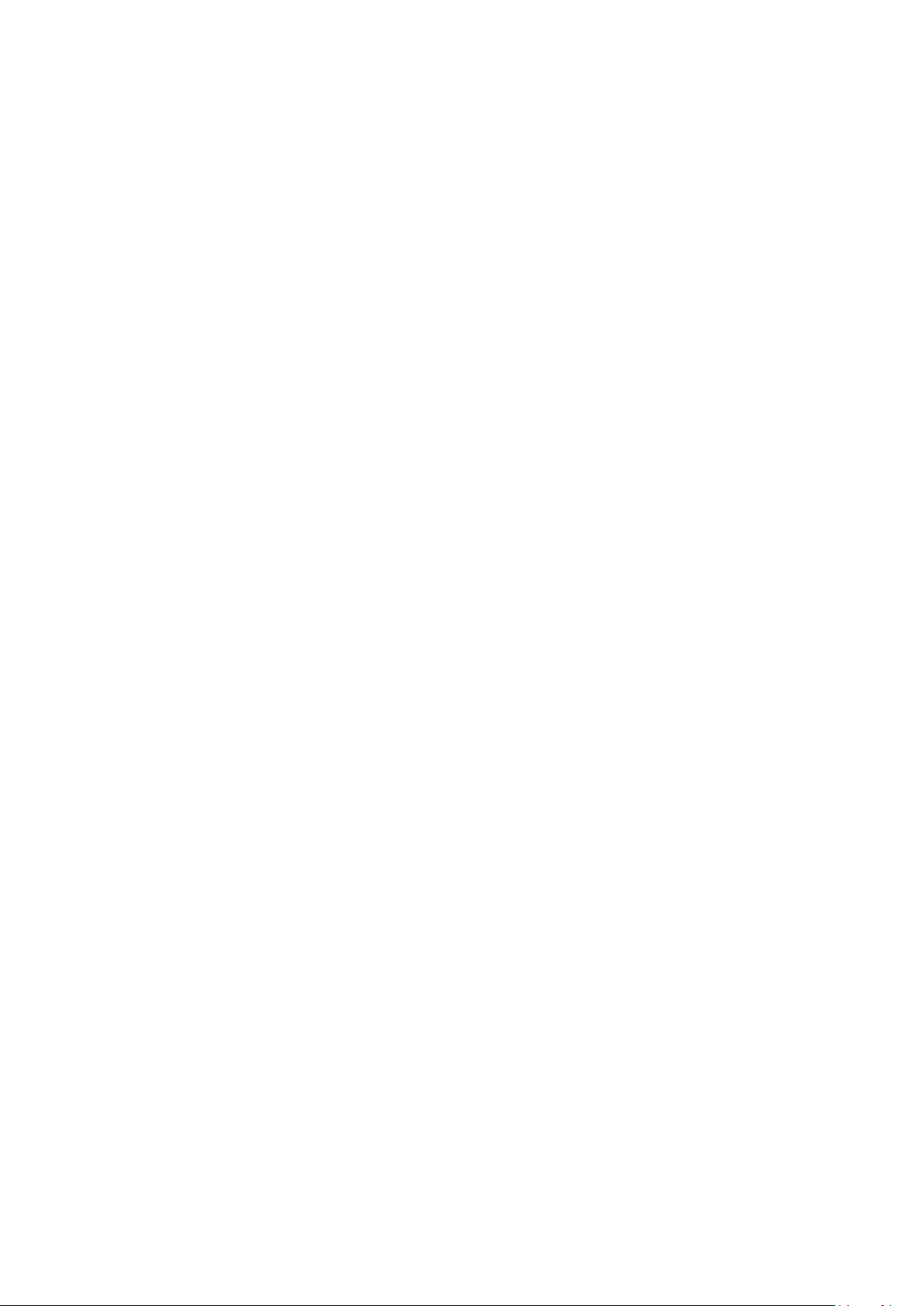
Nokia 1.3 Korisnički vodič
baterijom može privremeno ne funkcionirati. Napominjemo da se baterija može brzo isprazniti
pri niskim temperaturama i izgubiti toliko energije da će se telefon isključiti za nekoliko minuta.
Kada ste vani na niskim temperaturama, držite telefon na toplom.
Nemojte odlagati baterije u vatru jer mogu eksplodirati. Poštujete lokalne propise. Reciklirajte
kada je to moguće. Nemojte je odlagati s kućnim otpadom.
Nemojte rastavljati, rezati, lomiti, savijati, probijati ili na bilo koji drugi način oštećivati bateriju.
Ako baterija curi, nemojte dozvoliti da tečnost dođe u dodir s kožom ili očima. Ako se to desi,
odmah isperite navedena područja vodom ili potražite medicinsku pomoć. Nemojte mijenjati
bateriju ili pokušavati umetati strane predmete u bateriju, niti je uranjati ili izlagati vodi ili
drugim tečnostima. Baterije mogu eksplodirati ako su oštećene.
Koristite bateriju i punjač samo za predviđene svrhe. Nepravilna upotreba ili upotreba
neodobrenih ili nekompatibilnih baterija i punjača može predstavljati opasnost od požara i
eksplozije ili drugu vrstu opasnosti i poništit će svako odobrenje ili garanciju. Ako vjerujete da
su baterija ili punjač oštećeni, odnesite ih do servisnog centra ili do prodavača telefona prije
nastavka korištenja. Nikada nemojte koristiti oštećenu bateriju ili punjač. Punjač koristite samo
u zatvorenom prostoru. Nemojte puniti uređaj tokom grmljavine.
Ako uređaj ima odvojivu bateriju onda važe sljedeće stvari:
• Uvijek isključite uređaj i uklonite punjač iz utičnice prije uklanjanja baterije. Da biste uklonili
punjač ili drugi dodatak, držite i povucite utikač, a ne kabl.
• Slučajni kratki spoj se može desiti kada metalni predmet dodirne metalne trake na bateriji.
To može oštetiti bateriju ili drugi predmet.
MALA DJECA
Vaš uređaj i njegovi pribori nisu igračke. Oni mogu sadržavati male dijelove. Držite ih van
dohvata male djece.
MEDICINSKI UREĐAJI
Funkcioniranje radio prijenosne opreme, uključujući bežične telefone, može ometati funkcije
neadekvatno zaštićenih medicinskih uređaja. Posavjetujte se s liječnikom ili proizvođačem
medicinskih uređaja da utvrdite da li je medicinski uređaj adekvatno zaštićen od vanjske radio
energije.
IMPLANTIRANI MEDICINSKI UREĐAJI
Da biste izbjegli potencijalne smetnje, proizvođači implantiranih medicinskih uređaja
preporučuju minimalnu udaljenost od 15,3 centimetra (6 inča) između bežičnog uređaja i
medicinskog uređaja. Osobe koje imaju takve uređaje trebaju:
© 2019 HMD Global Oy. Sva prava zadržana. 43
Page 44

Nokia 1.3 Korisnički vodič
• Uvijek držati bežične uređaje na
udaljenosti većoj od 15,3 centimetra (6
inča) od medicinskog uređaja.
• Ne nositi bežični uređaj u džepu na prsima.
• Držati bežični uređaj na uhu suprotnom od
Ako imate bilo kakva pitanja u vezi s korištenjem bežičnog uređaja s implantiranim medicinskim
uređajem, posavjetujte se sa zdravstvenim radnikom.
medicinskog uređaja.
• Isključiti bežični uređaj ako postoji bilo
kakav razlog za sumnju na smetnje.
• Pridržavati se uputstava proizvođača
implantiranog medicinskog uređaja.
SLUH
Upozorenje: Korištenje slušalica s mikrofonom može uticati na smanjenu percepciju vanjskih
zvukova. Nemojte koristiti slušalice s mikrofonom tamo gdje to može ugroziti vašu sigurnost.
Neki bežični uređaji mogu ometati neka slušna pomagala.
ZAŠTITITE UREĐAJ OD ŠTETNOG SADRŽAJA
Uređaj može biti izložen virusima i drugom štetnom sadržaju. Poduzmite sljedeće mjere
predostrožnosti:
• Budite oprezni kada otvarate poruke. One
mogu sadržavati zlonamjernim softver
ili na drugi način biti štetne za uređaj ili
računar.
• Budite oprezni kada prihvatate zahtjeve za
povezivanje, kada pretražujete internet
i pri preuzimanju sadržaja. Nemojte
prihvatati Bluetooth veze od izvora kojima
ne vjerujete.
• Instalirajte i koristite usluge i softver
samo iz izvora kojima vjerujete i koji nude
adekvatnu sigurnost i zaštitu.
• Instalirajte antivirusni program i drugi
sigurnosni softver na uređaju i svakom
povezanom računaru. Koristite samo
jednu antivirusnu aplikaciju istovremeno.
Korištenje više njih može uticati na
performanse i rad uređaja i/ili računara.
• Ako pristupite ranije instaliranim
oznakama i vezama na internet stranicama
trećih strana, poduzmite odgovarajuće
mjere opreza. HMD Global ne prihvata niti
preuzima odgovornost za takve stranice.
VOZILA
Radio signali mogu uticati na neispravno instalirane ili neadekvatno zaštićene elektroničke
sisteme u vozilima. Za više informacija, raspitajte se kod proizvođača vozila ili opreme. Samo
ovlašteno osoblje smije instalirati uređaj u vozilo. Pogrešno instaliranje može biti opasno i
poništiti garanciju. Redovno provjeravajte da li je sva bežična oprema u vašem vozilu montirana
i da li ispravno funkcionira. Nemojte skladištiti ili nositi zapaljive ili eksplozivne materije u istom
odjeljku kao i uređaj, njegove dijelove ili dodatke. Nemojte stavljati uređaj ili dodatke u područje
angažiranosti zračnog jastuka.
© 2019 HMD Global Oy. Sva prava zadržana. 44
Page 45

Nokia 1.3 Korisnički vodič
POTENCIJALNO EKSPLOZIVNA OKRUŽENJA
Isključite uređaj u potencijalno eksplozivnim okruženjima, kao npr. u blizini benzinskih
pumpi. Iskre mogu izazvati eksploziju ili požar koji dovodi do povrede ili smrti. Imajte na
umu ograničenja u područjima s gorivom, hemijskim pogonima i na mjestima na kojima se
provodi miniranje. Područja s potencijalnim eksplozivnim okruženjima nekada nisu jasno
označena. To su obično područja u kojima se preporučuje da isključite motor, u potpalublju
broda, objektima za prevoz i skladištenje hemikalija te područjima gdje zrak sadrži hemikalije
ili čestice. Provjerite s proizvođačem vozila koje koriste ukapljeni naftni plin (kao što je propan
ili butan) da li se ovaj uređaj može sigurno koristiti u njegovoj blizini.
INFORMACIJE O CERTIFICIRANJU (SAR)
Ovaj mobilni uređaj zadovoljava smjernice za izloženost radio valovima.
Vaš mobilni uređaj je radio odašiljač i prijemnik. Napravljen je da ne prekoračuje ograničenja
za izloženost radio valovima (radio frekvencija elektromagnetnih polja), koju preporučuju
međunarodne smjernice nezavisne naučne organizacije ICNIRP. Ove smjernice obuhvataju
značajne sigurnosne granice namijenjene da osiguraju zaštitu svih osoba bez obzira na dob
i zdravlje. Smjernice za izloženost su zasnovane na Specifičnoj stopi apsorpcije (SAR) koja
predstavlja izraz količine energije radio frekvencije (RF) koja se odlaže u glavi i tijelu dok uređaj
izvršava prijenos. ICNIRP SAR granica za mobilne uređaje iznosi u prosjeku 2,0 W/kg na 10
grama tkiva.
SAR testiranja se provode s uređajem u standardnim radnim položajima pri prijenosu najvišeg
certificiranog nivoa energije u svim frekvencijskim opsezima.
Posjetite web lokaciju www.nokia.com/phones/sar za informacije o maksimalnoj vrijednosti
specifične stope apsorpcije (SAR) uređaja.
Ovaj uređaj zadovoljava smjernice o izlaganju radiofrekventnim valovima kada se koristi na
glavi ili najmanje 5/8 inča (1,5 centimetara) od tijela. Kada koristite futrolu, pojas ili drugu vrstu
držača uređaja radi njegovog nošenja uz tijelo, on ne bi trebao sadržavati metal i trebao bi
osigurati minimalno gore navedenu udaljenost od tijela.
Za prijenos podataka ili slanje poruka potrebna je kvalitetna mrežna veza. Slanje može kasniti
dok takva veza ne bude dostupna. Pridržavajte se uputstava o držanju rastojanja tokom slanja.
Tokom opće upotrebe, SAR vrijednosti su obično dosta niže od gore navedenih vrijednosti.
To je zbog toga što se u svrhe sistemske efikasnosti i minimiziranja smetnji na mreži radna
energija mobilnog uređaja automatski smanjuje kada nije potrebna puna energija za pozivanje.
Što je manja izlazna energija, to je manja SAR vrijednost.
Modeli uređaja mogu imati različite verzije i više od jedne vrijednosti. Tokom vremena se mogu
pojaviti promjene na komponentama i dizajnu, a neke od njih mogu uticati na SAR vrijednosti.
Za više informacije, idite na www.sar-tick.com. Zapamtite da mobilni uređaji vrše prijenos čak i
kada ne upućujete glasovni poziv.
Svjetska zdravstvena organizacija (WHO) navodi da trenutne naučne informacije ne ukazuju na
potrebu za bilo kakvim posebnim mjerama opreza pri korištenju mobilnih uređaja. Ako želite
© 2019 HMD Global Oy. Sva prava zadržana. 45
Page 46

Nokia 1.3 Korisnički vodič
smanjiti izloženost, oni preporučuju da ograničite upotrebu uređaja ili da koristite opremu za
upravljanje uređajem bez dodira da biste udaljili uređaj od glave i tijela. Za više informacija,
pojašnjenja i diskusija o izloženosti RF-u, idite na web lokaciju Svjetske zdravstvene organizacije
na www.who.int/peh-emf/en.
O UPRAVLJANJU DIGITALNIM PRAVIMA
Kada koristite ovaj uređaj, uvijek poštujte zakone te lokalne običaje, privatnost i legitimna prava
drugih, uključujući i autorska prava. Zaštita autorskih prava vas može spriječiti da kopirate,
mijenjate ili prenosite fotografije, muziku i drugi sadržaj.
COPYRIGHTS AND OTHER NOTICES
Copyrights and other notices
The availability of some products, features, applications and services described in this guide
may vary by region and require activation, sign up, network and/or internet connectivity and
an appropriate service plan. For more info, contact your dealer or your service provider.
This device may contain commodities, technology or software subject to export laws and
regulations from the US and other countries. Diversion contrary to law is prohibited.
The contents of this document are provided ”as is”. Except as required by applicable law, no
warranties of any kind, either express or implied, including, but not limited to, the implied
warranties of merchantability and fitness for a particular purpose, are made in relation to the
accuracy, reliability or contents of this document. HMD Global reserves the right to revise this
document or withdraw it at any time without prior notice.
To the maximum extent permitted by applicable law, under no circumstances shall HMD Global
or any of its licensors be responsible for any loss of data or income or any special, incidental,
consequential or indirect damages howsoever caused.
Reproduction, transfer or distribution of part or all of the contents in this document in any
form without the prior written permission of HMD Global is prohibited. HMD Global operates
a policy of continuous development. HMD Global reserves the right to make changes and
improvements to any of the products described in this document without prior notice.
HMD Global does not make any representations, provide a warranty, or take any responsibility
for the functionality, content, or end-user support of third-party apps provided with your
device. By using an app, you acknowledge that the app is provided as is.
Downloading of maps, games, music and videos and uploading of images and videos may
involve transferring large amounts of data. Your service provider may charge for the data
transmission. The availability of particular products, services and features may vary by region.
Please check with your local dealer for further details and availability of language options.
Certain features, functionality and product specifications may be network dependent and
subject to additional terms, conditions, and charges.
© 2019 HMD Global Oy. Sva prava zadržana. 46
Page 47

Nokia 1.3 Korisnički vodič
All specifications, features and other product information provided are subject to change
without notice.
HMD Global Privacy Policy, available at http://www.nokia.com/phones/privacy, applies to your
use of the device.
HMD Global Oy is the exclusive licensee of the Nokia brand for phones & tablets. Nokia is a
registered trademark of Nokia Corporation.
Android, Google and other related marks and logos are trademarks of Google LLC.
The Bluetooth word mark and logos are owned by the Bluetooth SIG, Inc. and any use of such
marks by HMD Global is under license.
Qualcomm is a trademark of Qualcomm Incorporated, registered in the United States and
other countries, used with permission. Qualcomm Mobile Platform is a product of Qualcomm
Technologies, Inc. and/or its subsidiaries.
Zaštićeni znak Qualcomm aptX
Qualcomm i Snapdragon su zaštićeni znakovi kompanije Qualcomm Incorporated koja je
registrirana u Sjedinjenim Američkim Državama i drugim zemljama. aptX je zaštićeni znak
kompanije Qualcomm Technologies International koja je registrirana u Sjedinjenim Američkim
Državama i drugim zemljama.
© 2019 HMD Global Oy. Sva prava zadržana. 47
